発注システム 操作マニュアル
1.ログイン方法
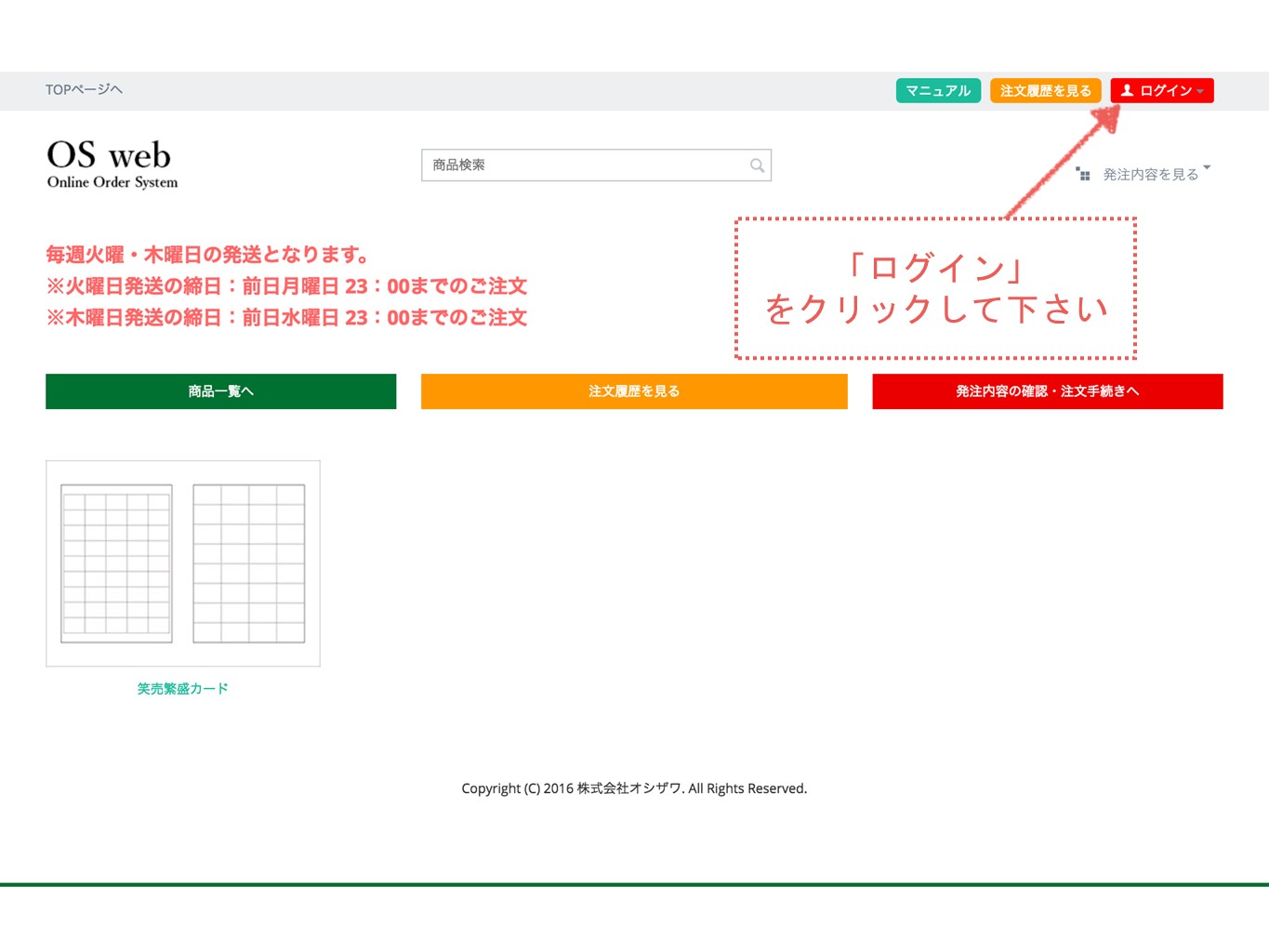
発注および設定には、ログインが必要となります。
「ログイン」をクリックして下さい。
2.ログインフォーム

ログイン時は、Eメールとパスワードを入れて下さい。
※ログイン情報を記憶にチェックすることで、次回からの入力の手間を回避出来ます。
3.ログイン成功
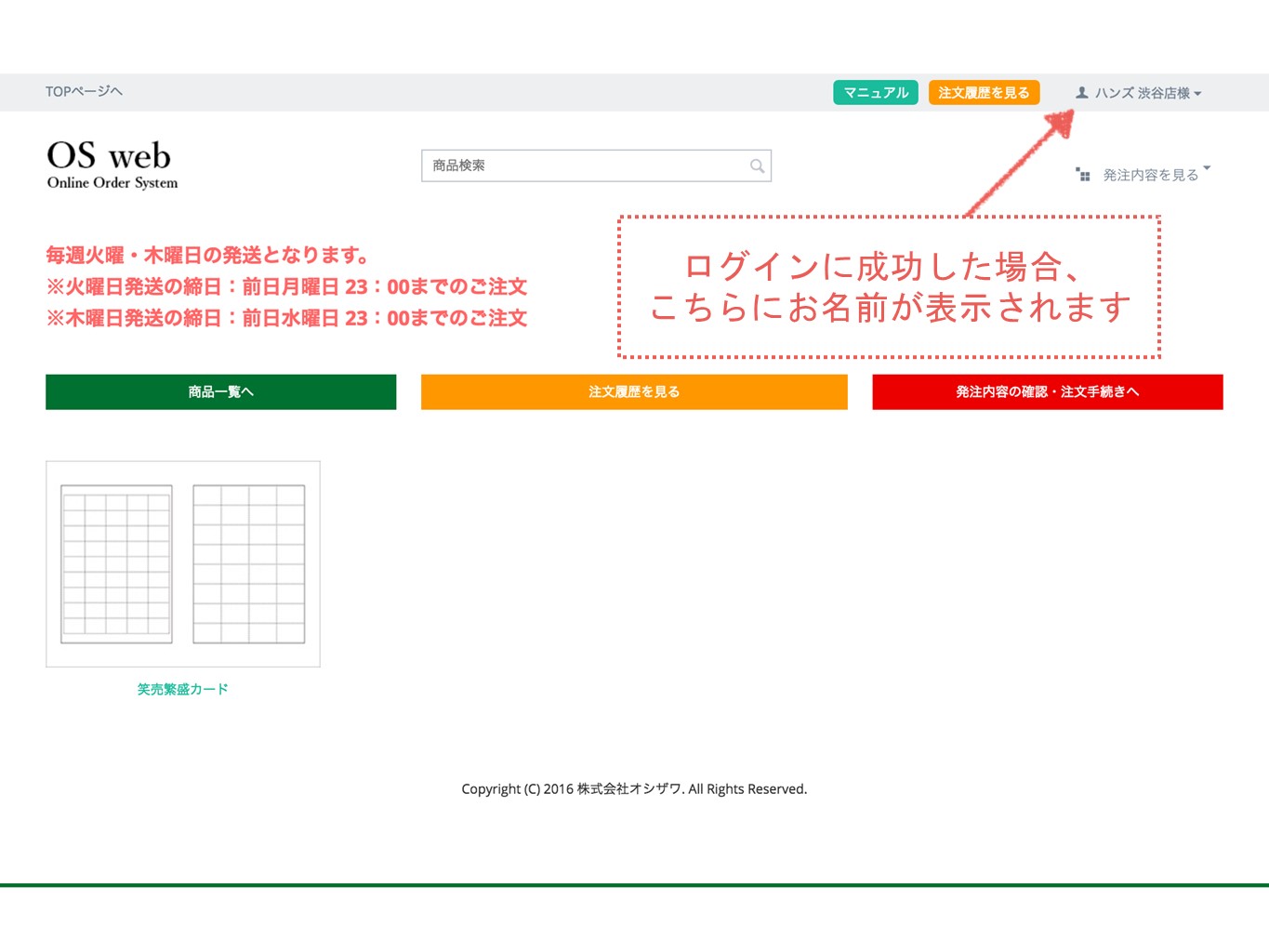
ログインに成功した場合、右上にお名前が表示されます。
4.会員情報編集(初回のみ)
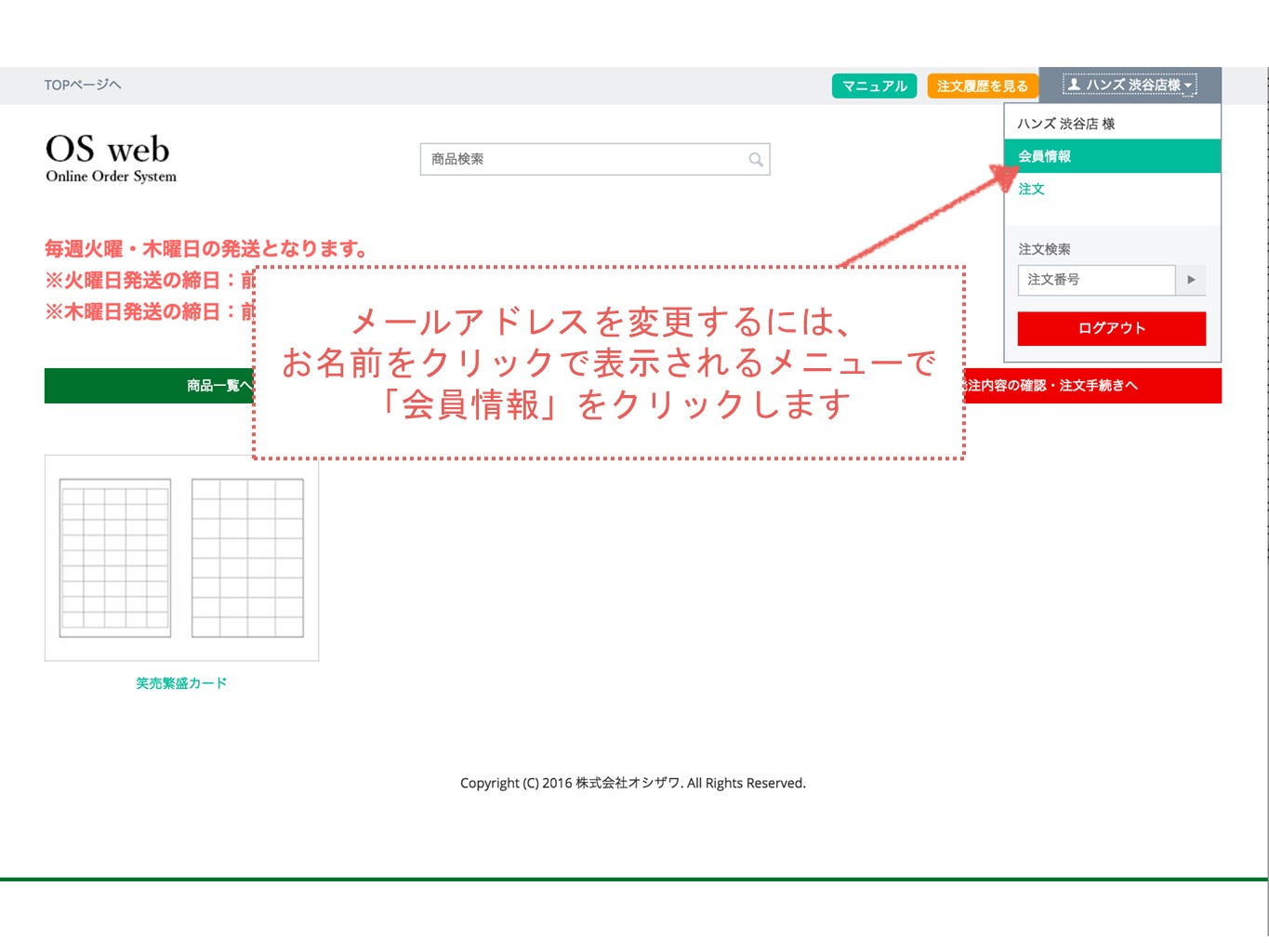
※初期メールアドレスの場合は、必ず変更お願い致します。
メールアドレスを変更するには、お名前をクリックで表示されるメニューで「会員情報」をクリックします。
5.初期メールアドレス変更(初回のみ)
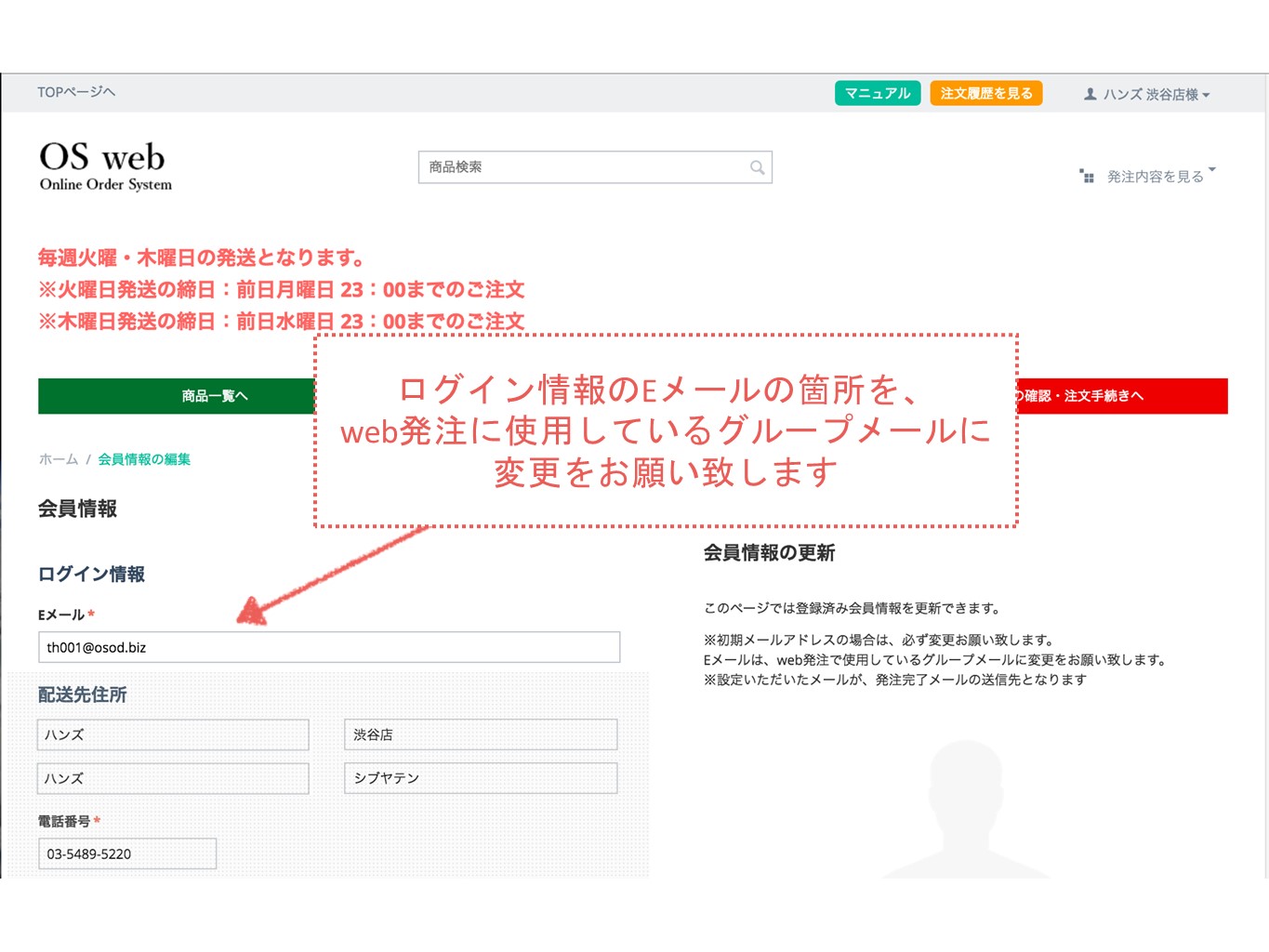
※初期メールアドレスの場合は、必ず変更お願い致します。
Eメールは、web発注で使用しているグループメールに変更をお願い致します。
※設定いただいたメールが、発注完了メールの送信先となります。
6.商品発注
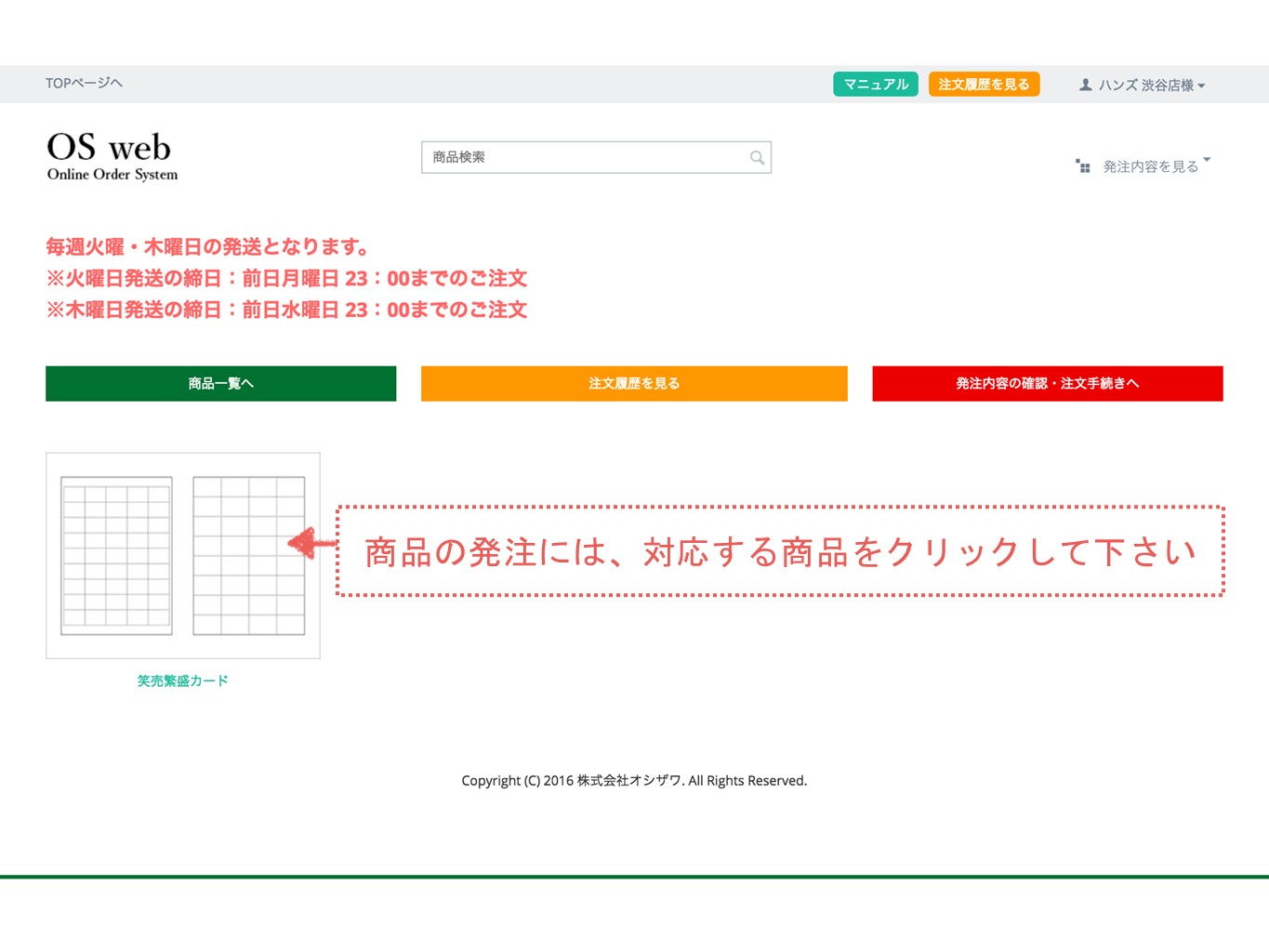
商品の発注には、対応する商品をクリックして下さい。
7.発注数入力
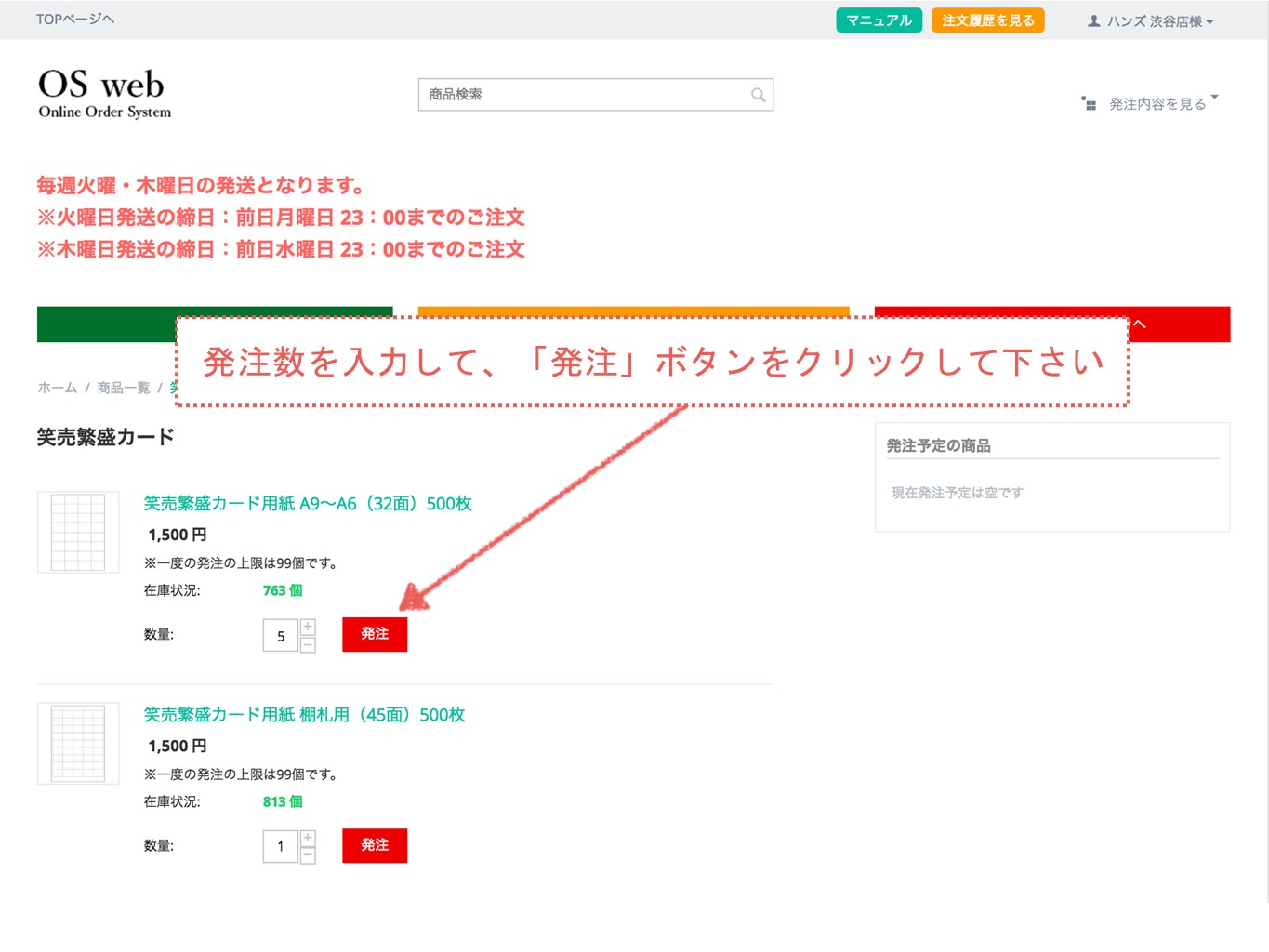
対応する商品の発注数を入力して、「発注」ボタンをクリックして下さい。
8.発注内容の表示
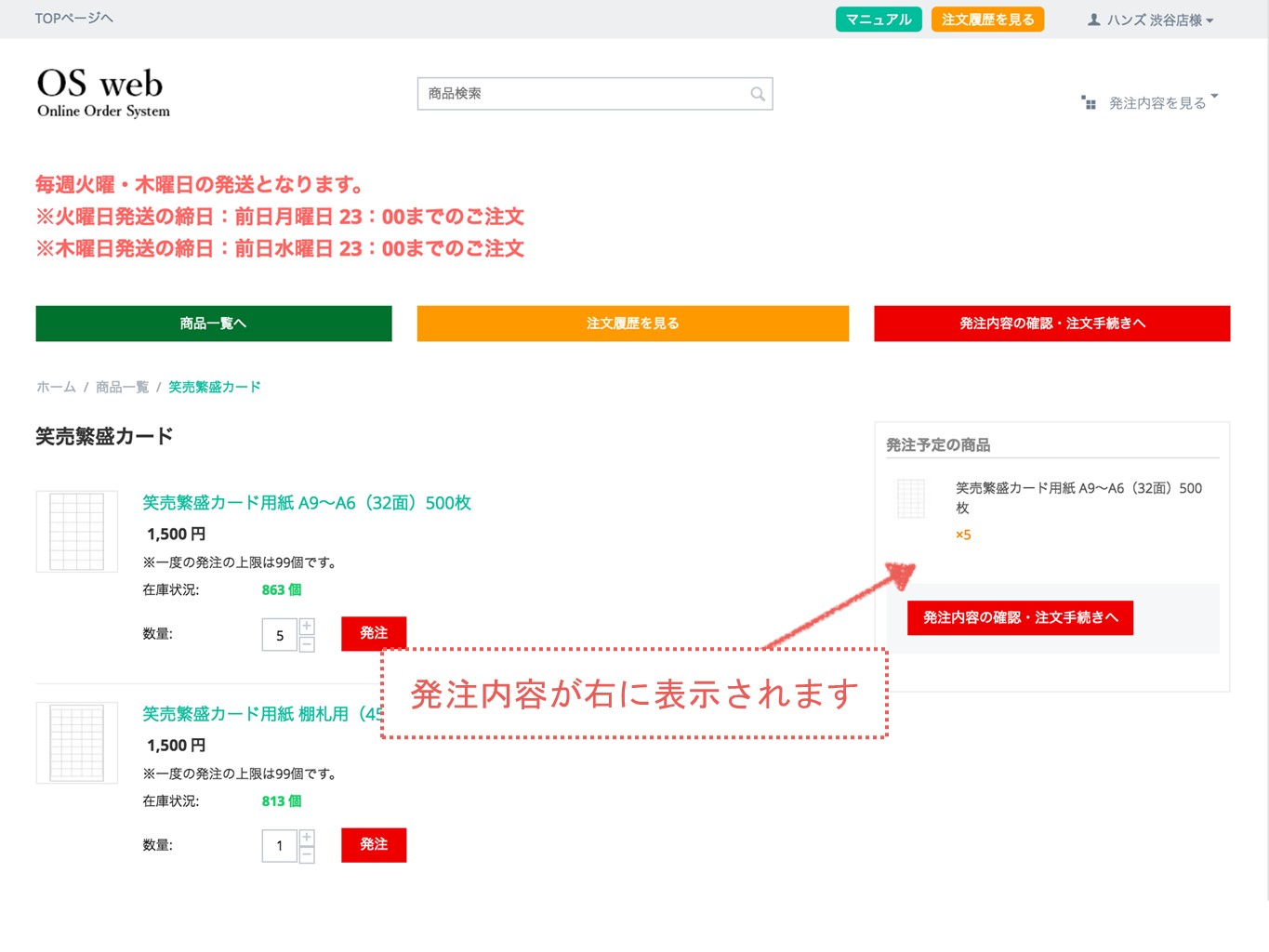
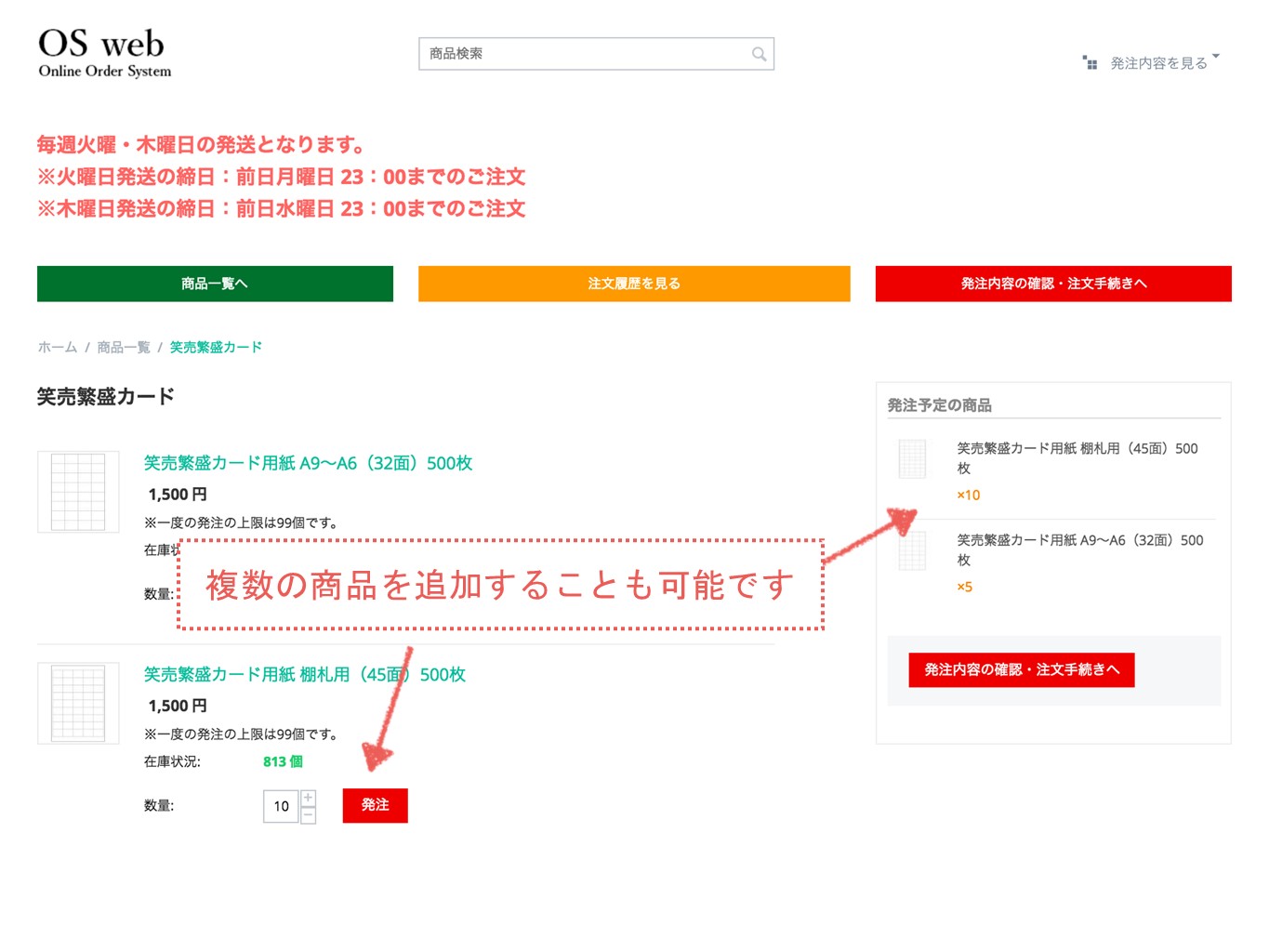
発注内容が右に表示されます。
発注が複数の場合は、続けて発注数を入力→「発注」をクリックすることで、一度に発注手続きが可能です。
9.発注手続きへ
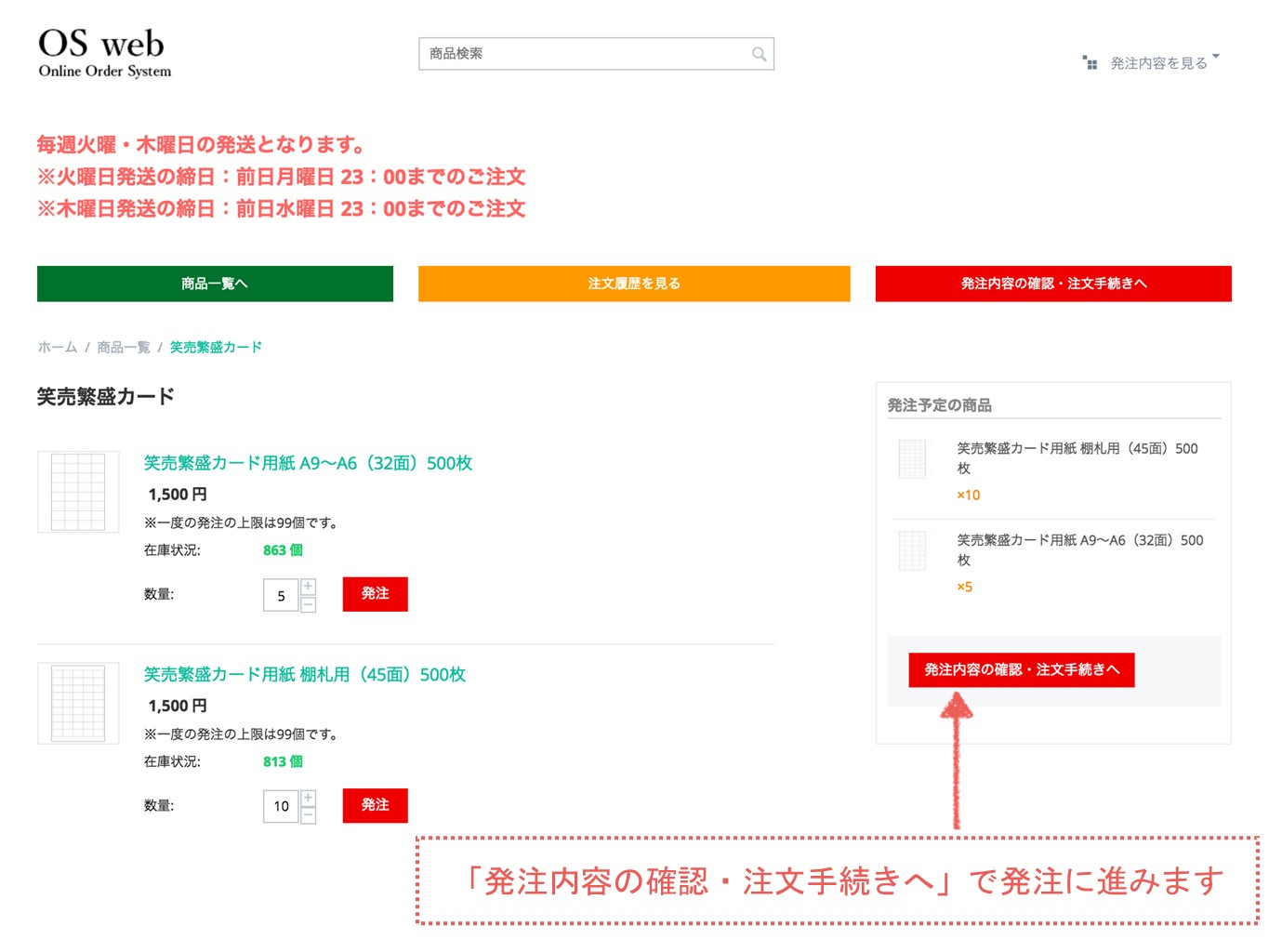
商品内容と数量をご確認いただき、「発注内容の確認・注文手続きへ」をクリックして下さい。
10.発注内容確認
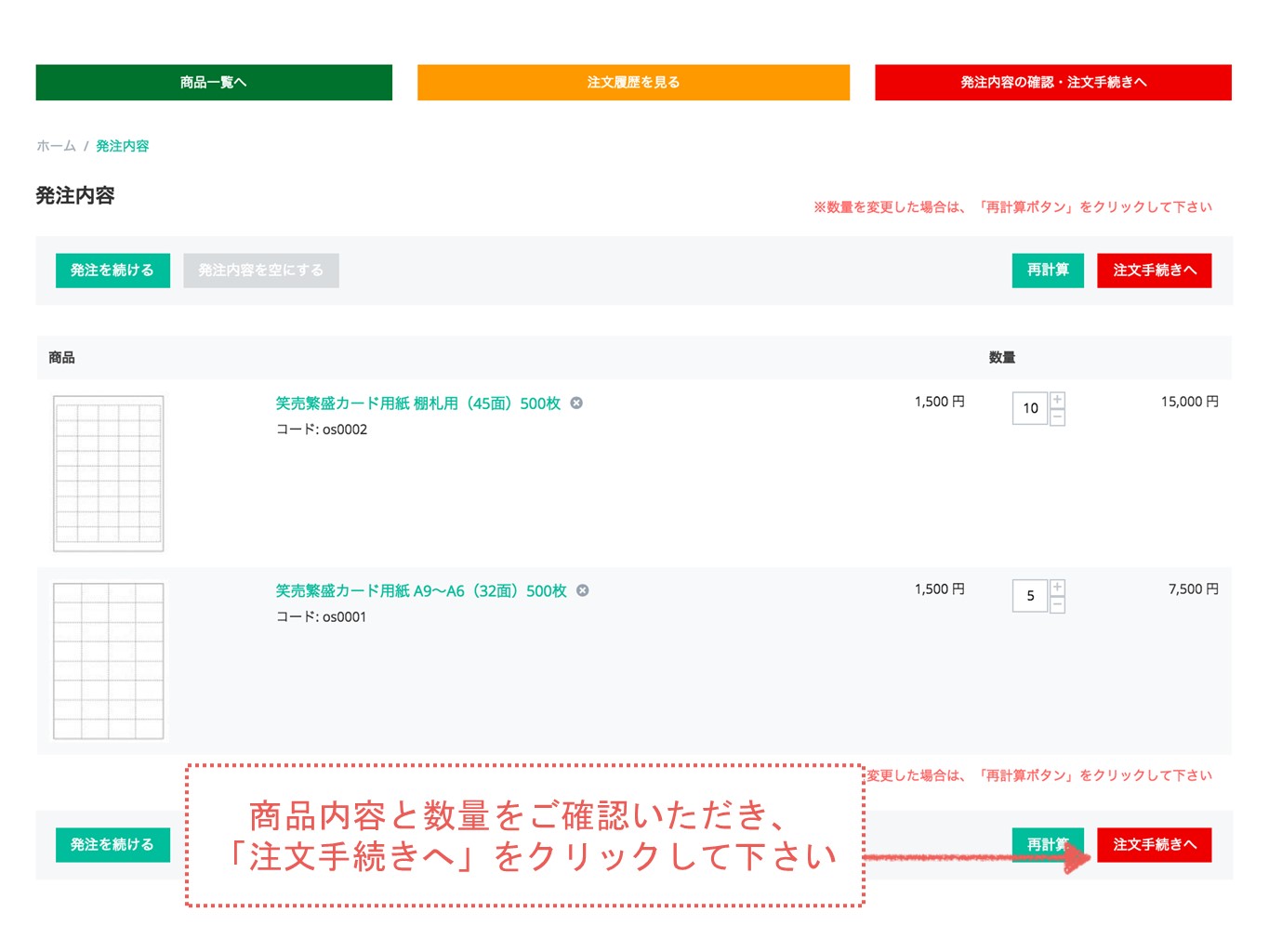
商品内容と数量をご確認いただき、「注文手続きへ」をクリックして下さい。
※数量を変更した場合は「再計算」をクリックした後「注文手続きへ」をクリックしてください。
11.発送内容の確認
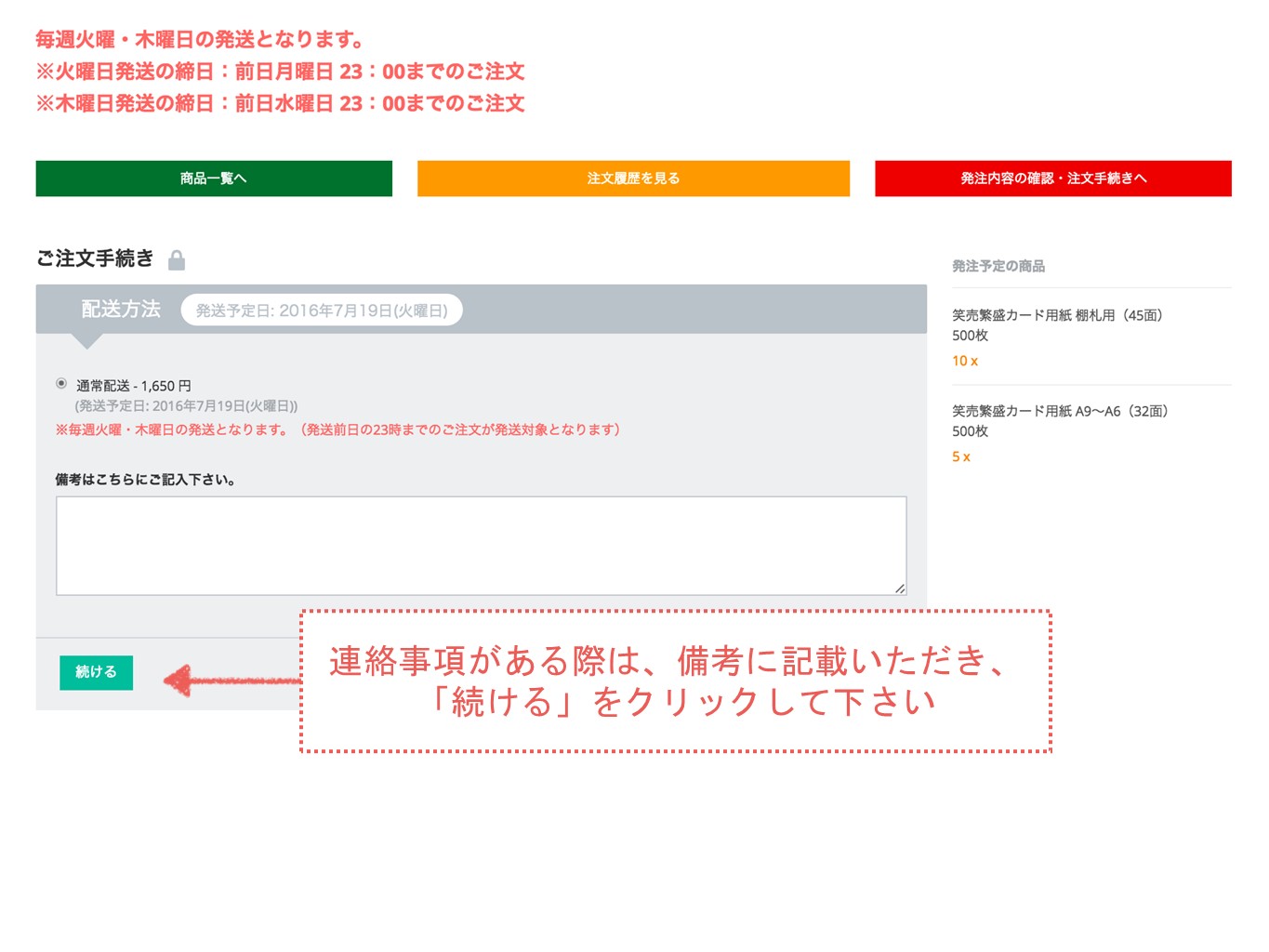
連絡事項がある際は、備考に記載いただき、「続ける」をクリックして下さい。
12.注文確定
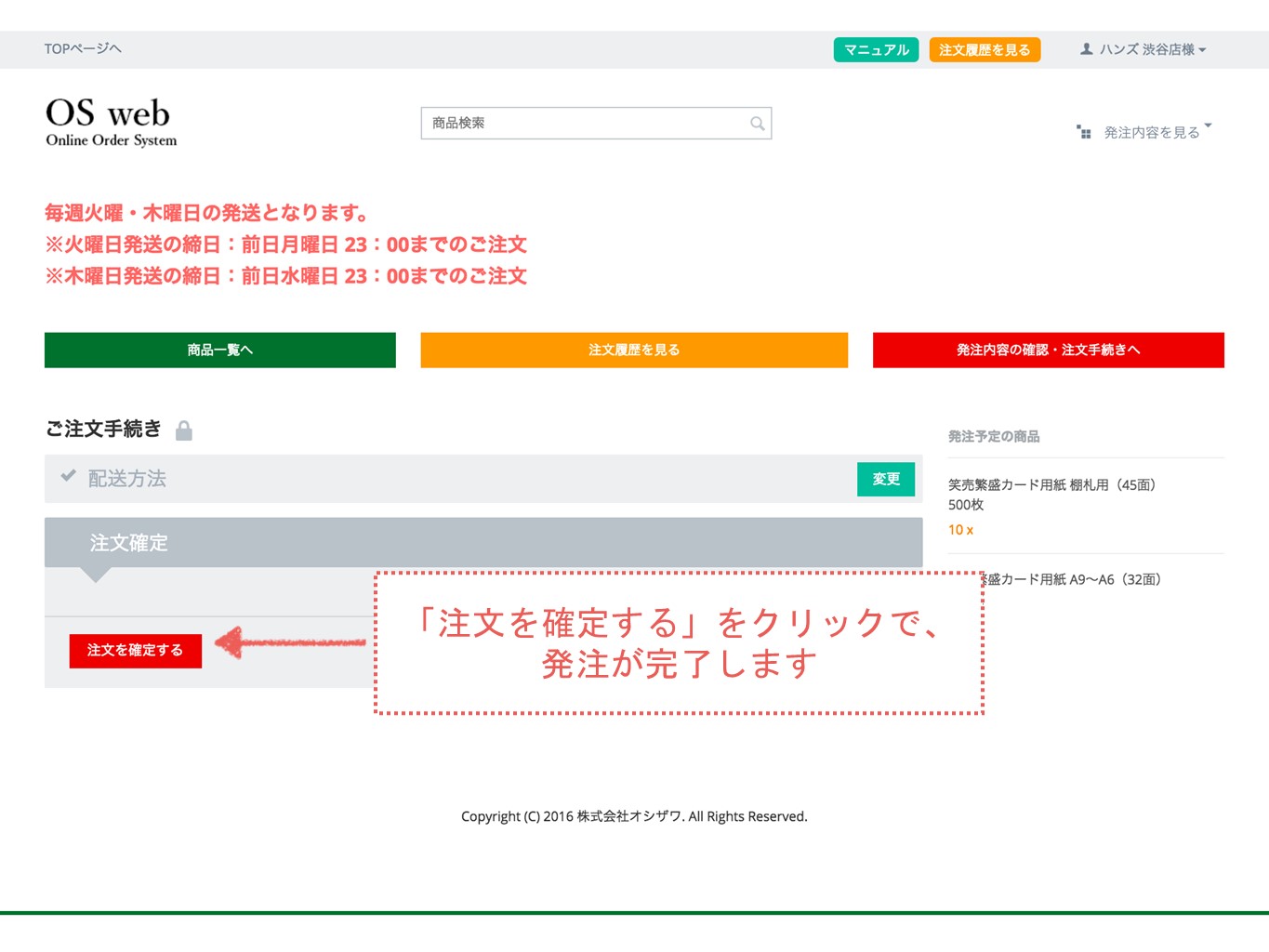
「注文を確定する」をクリックで、発注が完了します。
登録いただいたメールアドレスに、発注内容のメールが届きます。
13.注文履歴
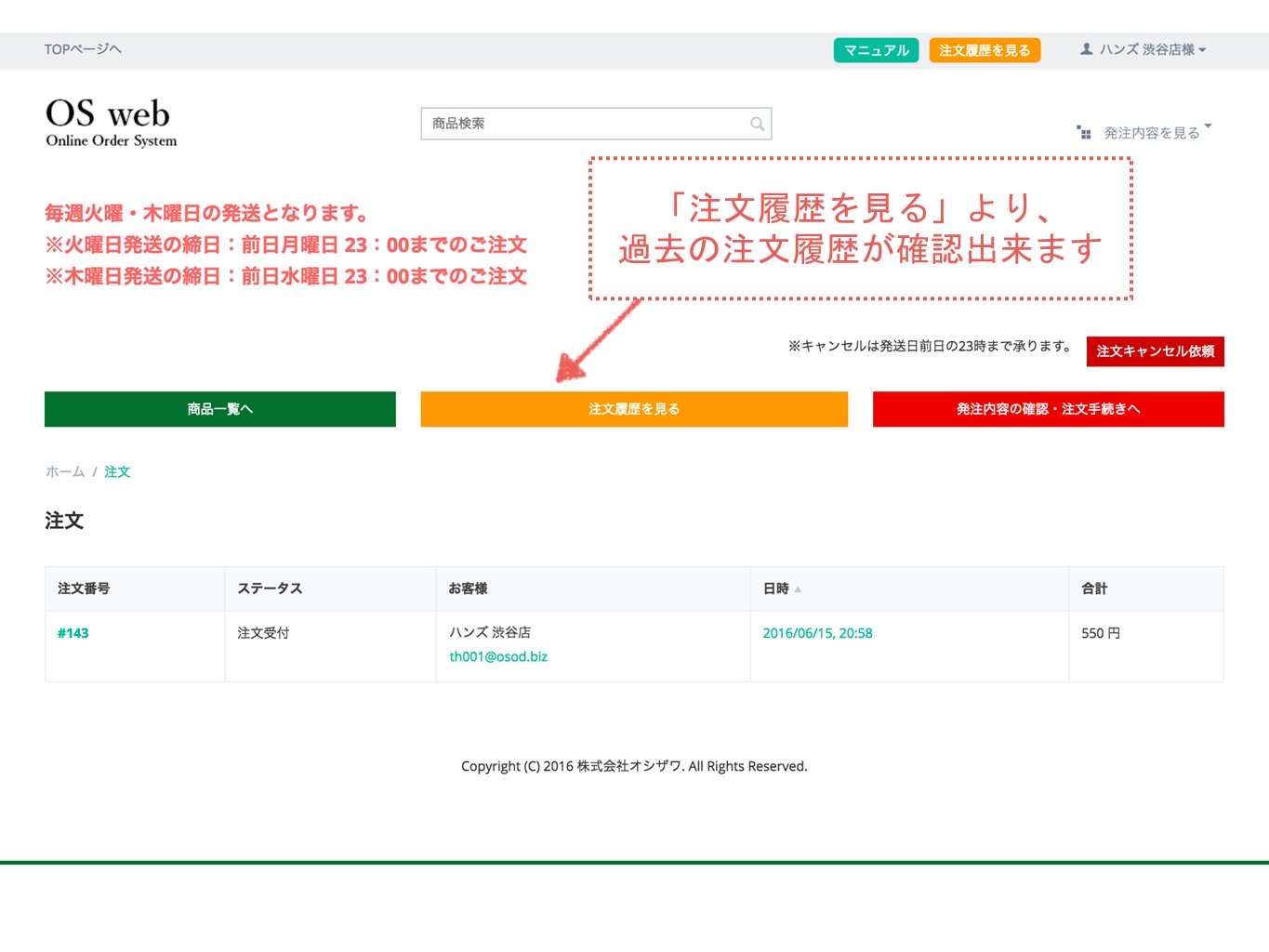
「注文履歴を見る」より、過去の注文履歴が確認出来ます。
14.注文キャンセル(外部在庫備品)
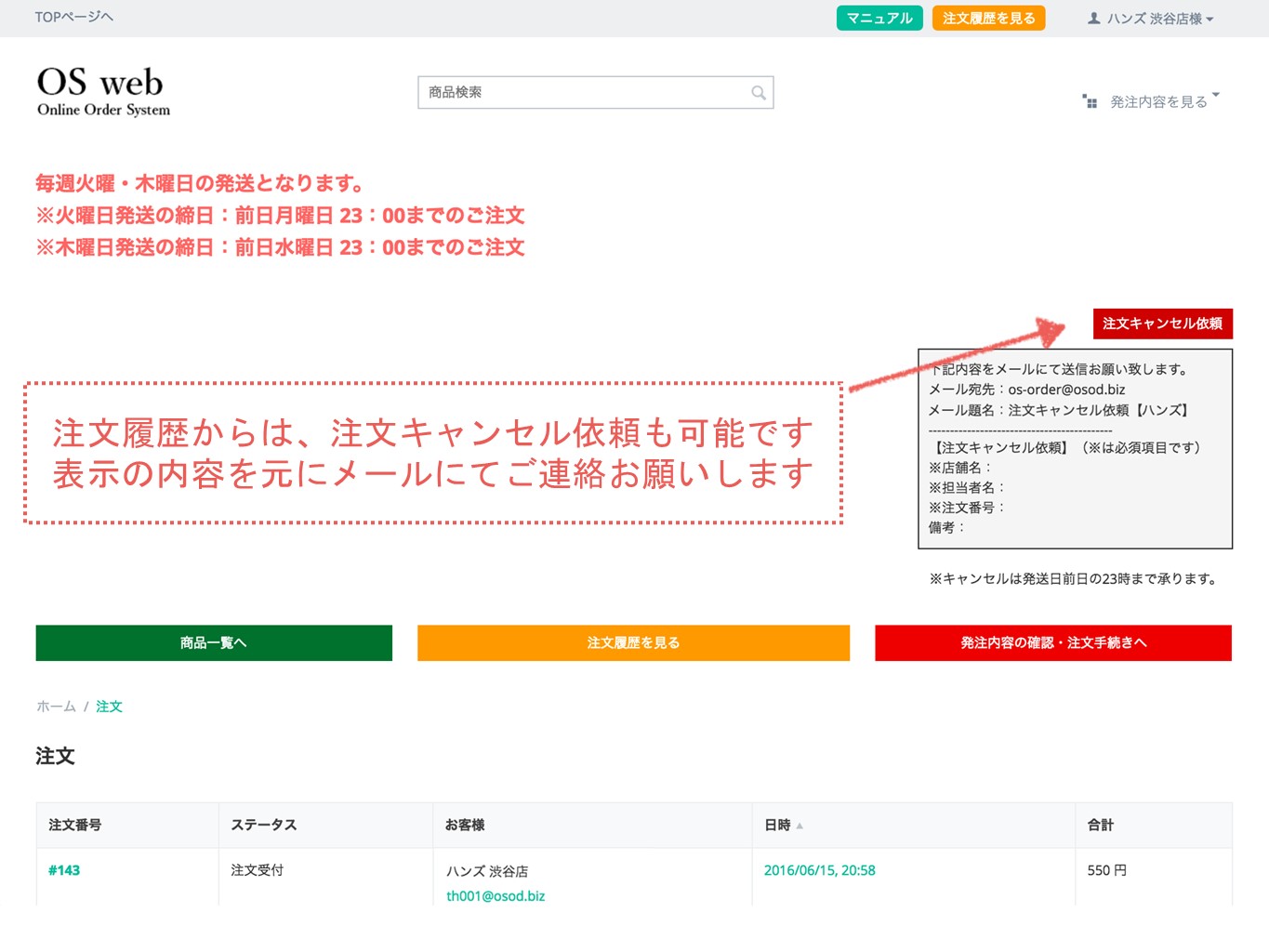
注文履歴からは、注文キャンセル依頼も可能です。
メール宛先:os-order@osod.biz
メール題名:注文キャンセル依頼【ハンズ】
メール内容に以下をご記載いただき、送信お願い致します。
※店舗名:
※担当者名:
※注文番号:
備考:
15.注文キャンセル(本社在庫備品)
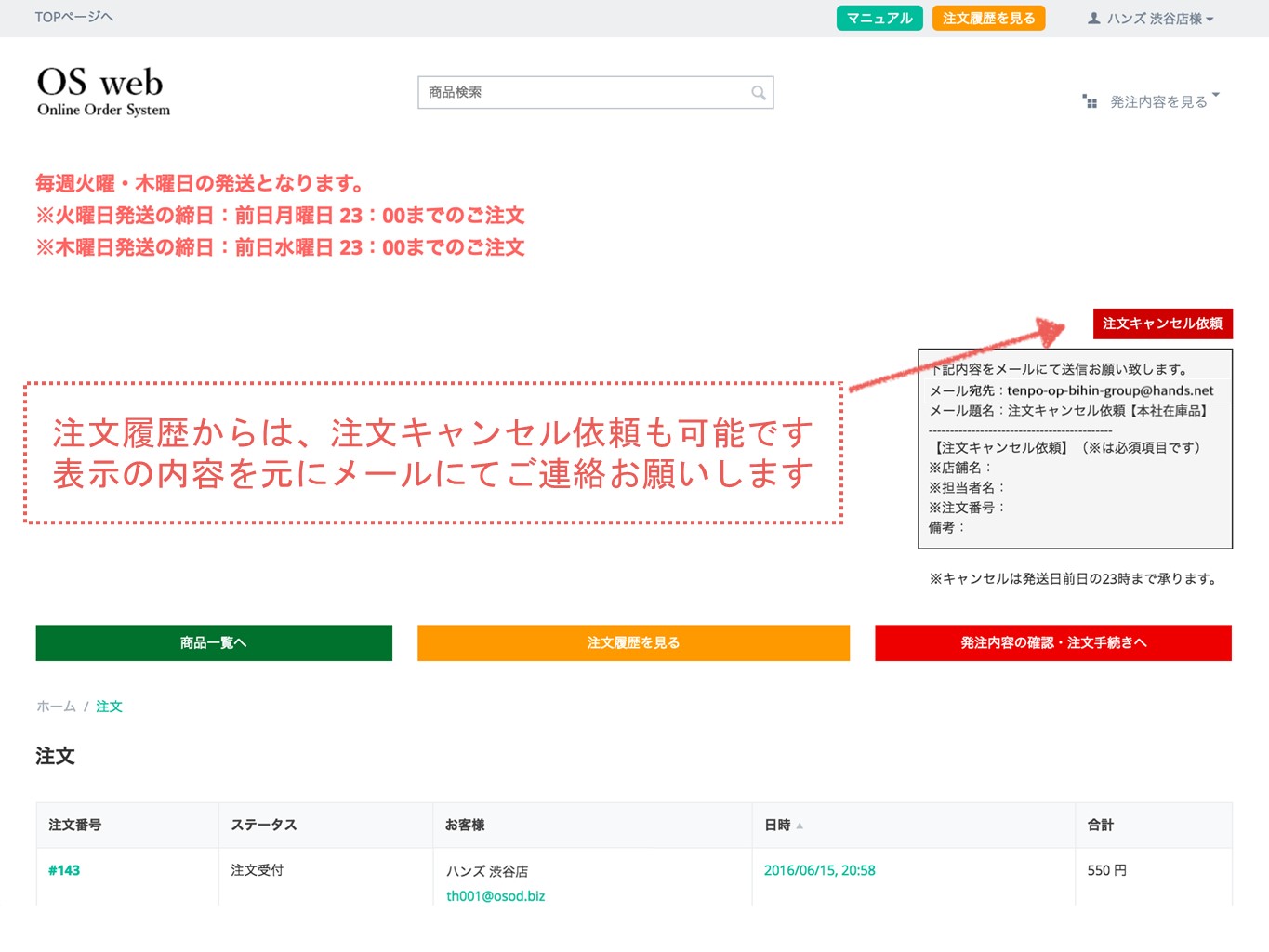
注文履歴からは、注文キャンセル依頼も可能です。
メール宛先:tenpo-op-bihin-group@hands.net
メール題名:注文キャンセル依頼【本社在庫品】
メール内容に以下をご記載いただき、送信お願い致します。
※店舗名:
※担当者名:
※注文番号:
備考: